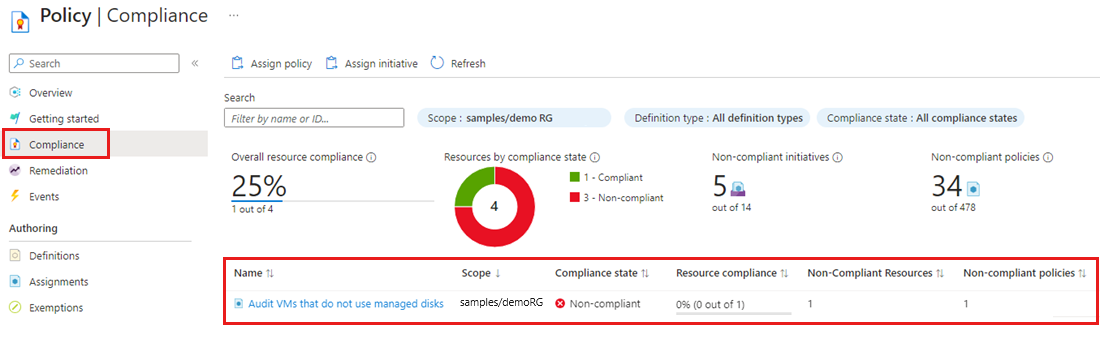Hızlı Başlangıç: Azure portalını kullanarak uyumlu olmayan kaynakları tanımlamak için ilke ataması oluşturma
Azure’da uyumluluğu anlamanın ilk adımı, kaynaklarınızın durumunu belirlemektir. Bu hızlı başlangıçta, Azure portalını kullanarak uyumlu olmayan kaynakları tanımlamak için bir ilke ataması oluşturacaksınız. İlke bir kaynak grubuna atanır ve yönetilen disk kullanmayan sanal makineleri denetler. İlke atamasını oluşturduktan sonra uyumlu olmayan sanal makineleri tanımlarsınız.
Önkoşullar
- Azure hesabınız yoksa, başlamadan önce ücretsiz hesap oluşturun.
- Yönetilen diskleri kullanmayan en az bir sanal makineye sahip bir kaynak grubu.
İlke ataması oluşturma
Bu hızlı başlangıçta, yönetilen disk kullanmayan VM'leri denetle adlı yerleşik ilke tanımıyla bir ilke ataması oluşturacaksınız.
Azure Portal’ında oturum açın.
İlkeyi arayın ve listeden seçin.
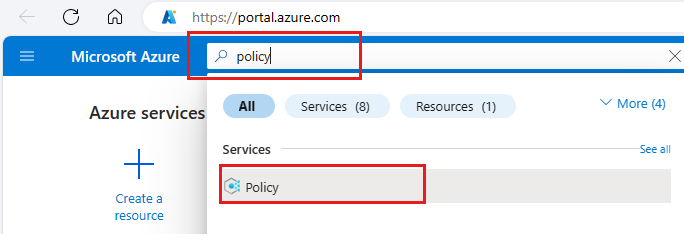
İlke bölmesinde Atamalar'ı seçin.
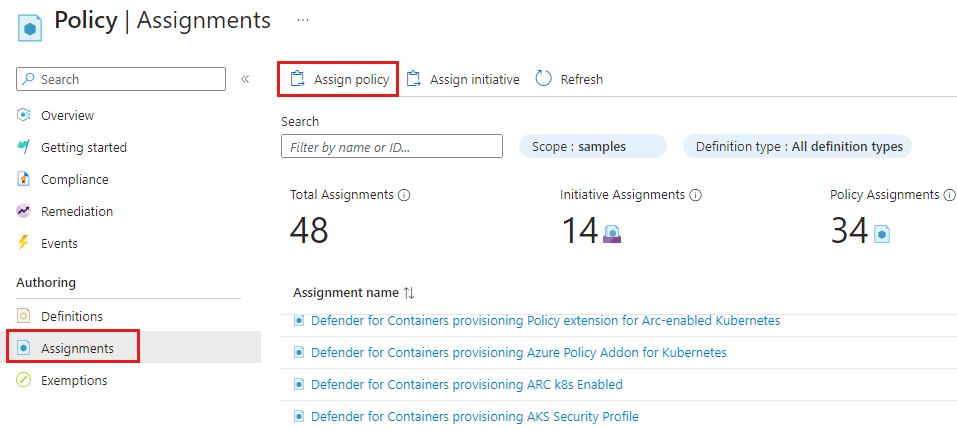
İlke Atamaları bölmesinde İlke Ata'yı seçin.
İlke Ata bölmesinde Temel bilgiler sekmesinde aşağıdaki seçenekleri yapılandırın:
Alan Eylem Scope Üç noktayı ( ...) kullanın ve ardından bir abonelik ve kaynak grubu seçin. Ardından kapsamı uygulamak için Seç'i seçin.Dışlamalar İsteğe bağlı ve bu örnekte kullanılmaz. İlke tanımı Kullanılabilir tanımların listesini açmak için üç noktayı seçin. Kullanılabilir Tanımlar İlke tanımları listesinde Yönetilen disk tanımı kullanmayan VM'leri denetle'yi arayın, ilkeyi seçin ve Ekle'yi seçin. Atama adı Varsayılan olarak seçili ilkenin adını kullanır. Bunu değiştirebilirsiniz, ancak bu örnekte varsayılan adı kullanın. Açıklama Bu ilke ataması hakkında ayrıntılı bilgi sağlamak için isteğe bağlı. İlke uygulama Varsayılan olarak Etkin'i kullanır. Daha fazla bilgi için zorlama moduna gidin. Atayan Varsayılan olarak Azure'da kimlerin oturum açtığını gösterir. Bu alan isteğe bağlıdır ve özel değerler girilebilir. 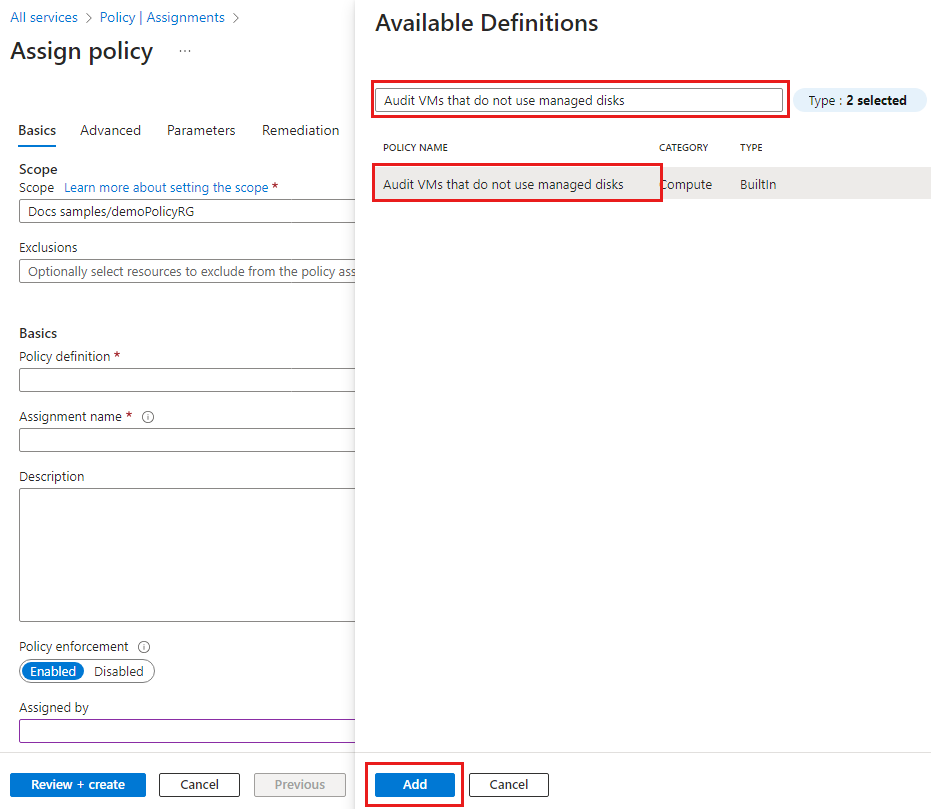
Gelişmiş, Parametreler ve Düzeltme sekmelerinin her birini görüntülemek için İleri'yi seçin. Bu örnek için değişiklik gerekmez.
Sekme adı Seçenekler Gelişmiş Kaynak seçicileri ve geçersiz kılmaları için seçenekleri içerir. Parametreler Temel Bilgiler sekmesinde seçtiğiniz ilke tanımında parametreler varsa, bunlar Parametreler sekmesinde yapılandırılır. Bu örnekte parametreler kullanılmaz. Düzeltme Yönetilen kimlik oluşturabilirsiniz. Bu örnekte Yönetilen Kimlik Oluştur'un işareti kaldırıldı.
bir ilke veya girişim deployIfNotExists veya modify efektine sahip bir ilke içerdiğinde bu kutu işaretlenmelidir. Daha fazla bilgi için yönetilen kimlikler ve düzeltme erişim denetiminin nasıl çalıştığı bölümüne gidin.İleri'yi seçin ve Uyumsuzluk iletileri sekmesinde Sanal makinelerin yönetilen diskleri kullanması gerektiği gibi bir Uyumsuzluk iletisi oluşturun.
Bu özel ileti, bir kaynak reddedildiğinde veya normal değerlendirme sırasında uyumlu olmayan kaynaklar için görüntülenir.
İleri'yi seçin ve Gözden Geçir + oluştur sekmesinde ilke atama ayrıntılarını gözden geçirin.
İlke atamasını oluşturmak için Oluştur'u seçin.
Uyumlu olmayan kaynakları belirleme
İlke bölmesinde Uyumluluk'u seçin ve Yönetilen diskler ilkesi ataması kullanmayan VM'leri denetle'yi bulun. Yeni ilke atamasının uyumluluk durumunun etkinleşmesi ve ilkenin durumuyla ilgili sonuçlar sağlaması birkaç dakika sürer.
İlke ataması Uyumsuz uyumluluk durumuyla uyumlu olmayan kaynakları gösterir. Daha fazla ayrıntı almak için kaynak uyumluluğunu görüntülemek için ilke atama adını seçin.
Bir koşul mevcut kaynaklarınıza göre değerlendirilip true sonucunu verdiğinde, bu kaynaklar ilkeyle uyumlu değil olarak işaretlenir. Aşağıdaki tabloda, elde edilen uyumluluk durumu için farklı ilke etkilerinin koşul değerlendirmesi ile nasıl çalıştığı gösterilmektedir. Değerlendirme mantığını Azure portalında göremeseniz de uyumluluk durumu sonuçları gösterilir. Uyumluluk durumu sonucu uyumlu veya uyumsuz şeklindedir.
| Kaynak Durumu | Etki | İlke Değerlendirmesi | Uyumluluk Durumu |
|---|---|---|---|
| Yeni veya Güncelleştirilmiş | Audit, Modify, AuditIfNotExist | True | Uyumlu Değil |
| Yeni veya Güncelleştirilmiş | Audit, Modify, AuditIfNotExist | False | Uyumlu |
| Exists | Deny, Audit, Append, Modify, DeployIfNotExist, AuditIfNotExist | True | Uyumlu Değil |
| Exists | Deny, Audit, Append, Modify, DeployIfNotExist, AuditIfNotExist | False | Uyumlu |
DeployIfNotExist ve AuditIfNotExist etkileri, deyiminin IF ve TRUE varlık koşulunun uyumsuz olmasını FALSE gerektirir. olduğunda TRUE, IF koşul ilgili kaynaklar için varlık koşulunun değerlendirilmesini tetikler.
Kaynakları temizleme
İlke atamasını Uyumluluk'tan veya Atamalar'dan silebilirsiniz.
Bu makalede oluşturulan ilke atamasını kaldırmak için şu adımları izleyin:
İlke bölmesinde Uyumluluk'u seçin ve Yönetilen diskler ilkesi ataması kullanmayan VM'leri denetle'yi bulun.
İlke atamasının üç noktasını seçin ve Atamayı sil'i seçin.
Sonraki adımlar
Bu hızlı başlangıçta, Azure ortamınızda uyumlu olmayan kaynakları belirlemek üzere bir ilke tanımı atadınız.
Kaynak uyumluluğunu doğrulayan ilkeler atama hakkında daha fazla bilgi edinmek için öğreticiye geçin.